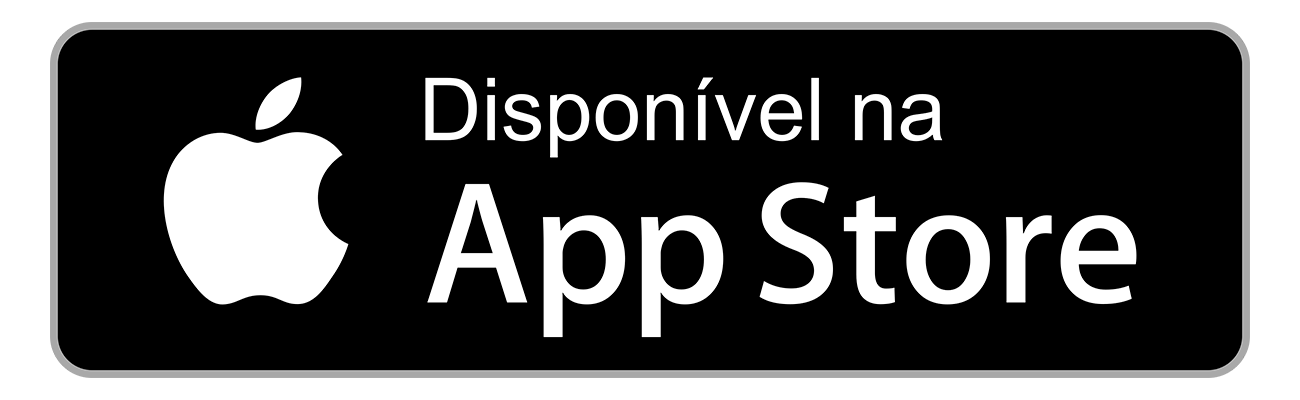Como Sobrepor Gráficos no Excel
No Excel, sobrepor gráficos pode ser uma técnica poderosa para visualizar diferentes conjuntos de dados em uma única área gráfica. Isso é especialmente útil quando você deseja comparar várias séries de dados em um único gráfico, como combinar um gráfico de barras com uma linha ou representar dados de diferentes escalas em um mesmo gráfico. Este artigo irá guiá-lo através do processo de sobreposição de gráficos no Excel, criando gráficos combinados que facilitam a análise e apresentação de dados.
1. Entendendo Gráficos Combinados
Um gráfico combinado no Excel é um gráfico que combina dois ou mais tipos de gráficos diferentes em uma única área de gráfico. Isso é útil, por exemplo, quando você tem diferentes tipos de dados (como totais e percentagens) ou diferentes escalas de valores, que exigem representações gráficas diferentes.
Alguns exemplos de gráficos combinados são:
- Gráfico de Colunas e Linha: Quando você quer mostrar valores em barras e, ao mesmo tempo, uma linha para destacar uma tendência ou média.
- Gráfico de Barras e Área: Para comparar valores absolutos com tendências ao longo do tempo.
2. Preparando os Dados
Antes de criar um gráfico combinado, você precisa ter seus dados organizados de forma apropriada. Normalmente, isso envolve colocar os dados em colunas, com cada série de dados separada por uma coluna e com um eixo comum (como o tempo, datas ou categorias) para que os gráficos se alinhem corretamente.
Exemplo de dados para um gráfico combinado:
| Mês | Vendas (R$) | Meta de Vendas | Crescimento (%) |
|---|---|---|---|
| Janeiro | 5000 | 6000 | 20 |
| Fevereiro | 7000 | 7000 | 25 |
| Março | 8000 | 7500 | 15 |
3. Criando o Gráfico Combinado
Agora que você tem seus dados preparados, siga os passos abaixo para criar um gráfico combinado no Excel:
a. Passo 1: Selecione os Dados
Primeiro, selecione os dados que você deseja representar no gráfico. Isso inclui todas as colunas e linhas que contêm as informações a serem comparadas. No exemplo acima, você selecionaria as colunas "Mês", "Vendas (R$)", "Meta de Vendas" e "Crescimento (%)".
b. Passo 2: Inserir o Gráfico Básico
Com os dados selecionados, vá até a guia Inserir no Ribbon do Excel. Clique no tipo de gráfico que deseja começar, geralmente um gráfico de Colunas ou Linhas, que são os mais comuns para gráficos combinados.
- Selecione Coluna 2D para criar um gráfico de colunas inicialmente (ou qualquer outro tipo de gráfico que preferir).
c. Passo 3: Alterar o Tipo de Gráfico para Combinado
Após inserir o gráfico básico, você precisa transformá-lo em um gráfico combinado. Para fazer isso:
- Clique com o botão direito do mouse sobre o gráfico e escolha a opção Alterar Tipo de Gráfico.
- Na janela que aparece, selecione a opção Gráfico Combinado.
- Em seguida, para cada série de dados (por exemplo, "Vendas (R$)", "Meta de Vendas", "Crescimento (%)"), você pode escolher um tipo de gráfico diferente.
- Por exemplo, você pode manter Coluna para "Vendas (R$)" e "Meta de Vendas" e escolher Linha para "Crescimento (%)".
- Clique em OK para aplicar as mudanças.
d. Passo 4: Ajustar o Eixo Secundário (se necessário)
Ao combinar gráficos de diferentes tipos, especialmente se eles têm escalas muito diferentes (como valores de vendas e percentagens), é uma boa ideia usar um eixo secundário para um dos conjuntos de dados. Isso facilita a comparação visual.
- No gráfico, clique em uma das séries que você deseja associar ao eixo secundário.
- Clique com o botão direito e selecione Formatar Série de Dados.
- Na janela de formatação, marque a opção Eixo Secundário.
- Isso criará dois eixos verticais: um à esquerda (para as colunas de vendas) e outro à direita (para o crescimento percentual).
e. Passo 5: Personalizar o Gráfico
Agora, com o gráfico combinado criado, você pode personalizar diversos aspectos do gráfico, como:
- Alterar o Título do Gráfico: Clique no título do gráfico e digite um novo título, como "Desempenho de Vendas e Crescimento".
- Adicionar Rótulos de Dados: Clique na série de dados e selecione Adicionar Rótulos de Dados para mostrar os valores diretamente nas barras ou linhas do gráfico.
- Modificar Cores e Estilos: Vá até a guia Formatar para mudar as cores das barras ou linhas e ajustar o estilo visual do gráfico.
- Adicionar Linhas de Tendência: Caso queira mostrar uma tendência, adicione uma linha de tendência para a série de dados.
4. Exemplo Prático de Gráfico Combinado
Vamos aplicar o que discutimos a um exemplo prático. Suponha que você tenha os seguintes dados de vendas e crescimento para os primeiros quatro meses do ano:
| Mês | Vendas (R$) | Meta de Vendas | Crescimento (%) |
|---|---|---|---|
| Janeiro | 5000 | 6000 | 20 |
| Fevereiro | 7000 | 7000 | 25 |
| Março | 8000 | 7500 | 15 |
| Abril | 9000 | 8500 | 30 |
Você deseja criar um gráfico combinado que mostre as Vendas (R$) e a Meta de Vendas como barras e o Crescimento (%) como uma linha. Para fazer isso:
- Selecione as células de "Mês", "Vendas (R$)", "Meta de Vendas" e "Crescimento (%)".
- Crie um gráfico de colunas 2D.
- Converta para um gráfico combinado, com barras para "Vendas (R$)" e "Meta de Vendas", e linha para "Crescimento (%)".
- Adicione um eixo secundário para "Crescimento (%)" para que ele seja mais legível.
5. Benefícios de Sobrepor Gráficos
A sobreposição de gráficos no Excel oferece diversos benefícios:
- Comparação Visual: Permite comparar facilmente diferentes tipos de dados (como valores absolutos e percentagens) em uma única visualização.
- Facilidade de Análise: Facilita a análise de dados que têm escalas ou unidades diferentes, sem a necessidade de criar gráficos separados.
- Melhora na Apresentação: Torna a apresentação de dados mais compacta e visualmente atraente, ideal para relatórios executivos e apresentações.
6. Conclusão
Sobrepor gráficos no Excel, criando gráficos combinados, é uma técnica valiosa para análise e apresentação de dados. Ao utilizar diferentes tipos de gráficos e eixos, você pode representar informações de maneira mais clara e eficaz, facilitando a comparação entre múltiplos conjuntos de dados. Siga os passos descritos neste artigo para criar gráficos combinados e aprimorar suas apresentações de dados no Excel. Com a prática, você se tornará mais proficiente na criação de gráficos que ajudam a contar histórias poderosas a partir dos dados.